- U ISO datoteke može se raditi neovlašteno. Neke se datoteke mogu mijenjati, uklanjati ili dodavati i pakirati kako bi izgledale kao stvarne stvari. Ove se ISO datoteke obično isporučuju sa zlonamjernim softverom.
- Ako trebate ponovno instalirati Windows ili Office, preuzmite ISO datoteku, a zatim pokrenite brzu provjeru da biste provjerili je li izvorna. Spasit će vas drugih nevolja.
- Pogledajte gdje možete preuzeti ove datoteke, srodni softver i još mnogo toga u ISO datoteke odjeljak.
- Veliki smo obožavatelji Windowsa. Ako ste isti, posjetite naš Windows Hub čitati o najnovijim vijestima i tehničkim vodičima.
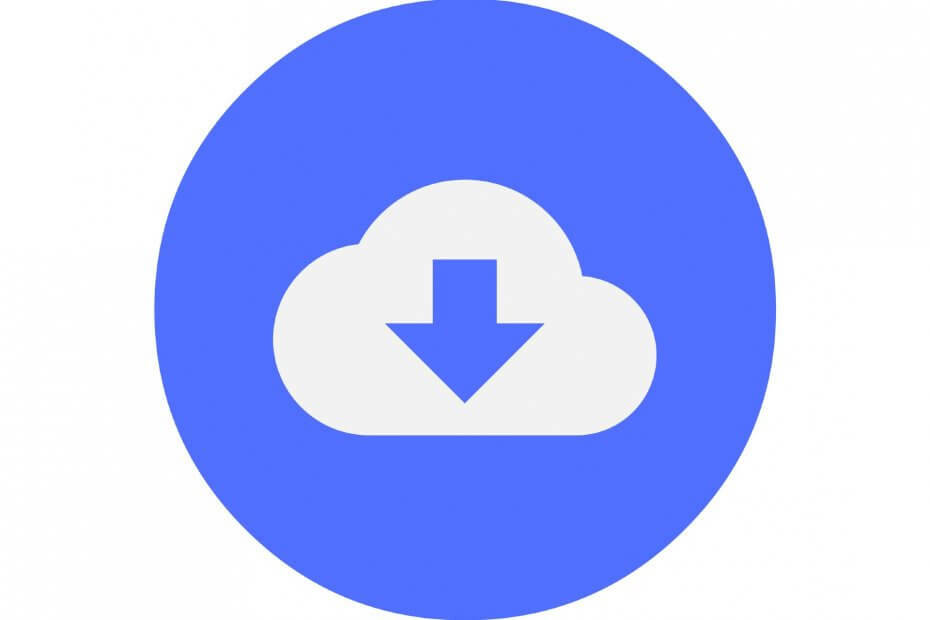
Ovaj softver će održavati i pokretati upravljačke programe, čime će se zaštititi od uobičajenih računalnih pogrešaka i kvara hardvera. Provjerite sve svoje upravljačke programe u 3 jednostavna koraka:
- Preuzmite DriverFix (ovjerena datoteka za preuzimanje).
- Klik Započni skeniranje pronaći sve problematične upravljačke programe.
- Klik Ažuriranje upravljačkih programa kako biste dobili nove verzije i izbjegli kvarove u sustavu.
- DriverFix je preuzeo 0 čitatelji ovog mjeseca.
Postoji mnogo web stranica i bujica koje hostiraju Windows i Ured ISO datoteke. Međutim, nisu svi izvorni i mogli bi imati zlonamjerni softver ili druge loše datoteke koje štete vašem računalu.
Pa, danas ćemo razgovarati o sustavu Windows i Office Genuine ISO Verifier. Ovo je besplatna aplikacija i može se preuzeti s Interneta. Ova će aplikacija provjeriti ISO datoteke za vas i reći vam ako su ISO ili Windows slike sustava Windows izvorne ili nisu.
Dobro je znati da izvorni ISO provjerivač za Windows i Office zahtijeva Microsoft .NET Framework 4.0 Profil klijenta za pokretanje, zato provjerite je li instaliran prije pokušaja pokretanja ovog alata. Aplikacija radi s OS Windows XP do najnovije verzije OS Windows 10.
Da stvar bude još bolja, aplikacija dolazi s intuitivnim sučeljem, koje ćete moći lako razumjeti u roku od nekoliko sekundi, nakon što ga prvi put pokrenete. Možeš nabavite alat za provjeru sustava Windows i Office.
Međutim, ako imate problema s provjerom ISO datoteke u sustavu Windows i Office Genuine ISO Verifier, poduzmite ove korake:
- Kliknite gumb s tri točke koji se nalazi pored ulazne datoteke
- Odaberite ISO sliku koju ste spremili na računalo i koju želite provjeriti
- Konačno, kliknite na PROVJERI gumb koji se nalazi na srednjoj desnoj strani prozora aplikacije
- Kad se provjera završi, dobit ćete zeleni izvorni status ili crveni nije izvorno status.
Upotrijebite upravljačku ploču za provjeru licence za Microsoft Office
- Ići Upravljačka ploča -> Programi i značajke.
- Odaberite svoju verziju Microsoft Office i kliknite na Promijeniti dugme.
- Na novom zaslonu odaberite Unesite ključ proizvoda, i unesite šifru proizvoda koju imate.
Sve je u redu. Dobro. Ako nije, uzmite novu .iso datoteku, skenirajte datoteku pomoću ISO provjerivača, a zatim je montirajte na štapić ili možda na virtualni pogon i ponovo instalirajte Office na računalo.
Dobro je znati da izvorni ISO provjerivač Windows i Office dolazi s širokim popisom ISO-a verzije, tako da postoji vrlo mala vjerojatnost da će otkriti datoteku koja nije autentična, a zapravo je je.
Jeste li osoba koja preuzima ISO datoteke s interneta? Recite nam svoje mišljenje o aplikaciji Originalni ISO provjerivač za Windows i Office!
Često postavljana pitanja
Teško je reći. U divljini postoje neke .iso datoteke koje nisu sigurne. Ili drugi koji sadrže nesigurne programe. Stoga provjerite vjerujete li izvoru. I provjerite ISO datoteku kad god je to moguće.
Sama datoteka vjerojatno nije. Ako skenirate iso datoteku, antivirus možda neće pronaći ništa. Ali slika diska može sadržavati druge datoteke koje su virusi. Budi oprezan. I upotrijebite a preporučeni antivirus u svakom slučaju.
Zamislite ISO datoteku kao arhivu. Sadrži točnu kopiju datoteka koje možete pronaći na DVD-u, na primjer. Danas se čak mogu koristiti za instaliranje Windows s USB sticka.


